أفضل مسجل شاشة AMV لأجهزة الكمبيوتر التي تعمل بنظام Windows و Mac
إجراءات Media Video المعروف أيضًا باسم AMV. إنه تنسيق ملف فيديو تم إنتاجه خصيصًا ليحل محل MP4 كتنسيق عالمي يمكن تشغيله لمعظم مشغلات الوسائط. إذا كنت معتادًا على تنسيق AVI ، فهذه نسخة معدلة ومحسنة منه. يحتوي تنسيق الملف هذا على فيديو مضغوط. تم تصميم تنسيق AMV للسماح للاعبين والأجهزة الاقتصادية بتشغيل مقاطع الفيديو. ومع ذلك ، فإن الملف الأولي المقدم منخفض لأن معدل الإطارات منخفض. على الرغم من ذلك ، لا يزال بإمكانك اعتباره تنسيقًا بديلاً جيدًا عند عرض الفيديو الناتج.
نسبيًا ، يمكنك أيضًا التفكير في استخدام مسجل الشاشة الذي يمكن أن يساعدك في عرض مقاطع الفيديو على ملف AMV بسهولة. هناك بالفعل الكثير من الأدوات التي يمكن أن تفعل الحيلة لك. خلاف ذلك ، لا ينبغي أن يكون دائمًا ملف AMV. من الجيد معرفة أن مثل هذا الملف موجود الآن. بناء على ذلك ، قمنا بإدراج بعض مسجلات الفيديو amv لمنصات Android وأجهزة الكمبيوتر. يمكنك التحقق من القائمة أدناه لمعرفة المزيد.

الجزء 1. أعلى مسجل AMV على الإنترنت
1. FVC مسجل شاشة مجاني
عندما نتحدث عن أدوات مجانية يمكن الوصول إليها عبر الإنترنت ، فقد تفكر في علامة مائية محدودة وغير آمنة. على الرغم من أن هذا قد يكون هو الحال ، إلا أنه ليست كل مسجلات الشاشة المجانية متطابقة. هناك من خالف القاعدة وقدم حلولاً لهذه المشاكل. FVC مسجل شاشة مجاني هو واحد منهم. بالتأكيد ، ستمنحك هذه الأداة مزيدًا من الحرية عندما يتعلق الأمر باحتياجات تسجيل الشاشة. مع حجم الإطار القابل للتعديل ، يمكنك تحديد نسبة العرض إلى الارتفاع التي تريدها وتخصيص تسجيلاتك. أيضا ، معدل البت قابل للتعديل. يعد معدل البت مهمًا أيضًا لأنه يمكن أن يساعدك في ضبط جودة الفيديو الذي تعرضه. هناك الكثير لنتعلمه عن هذه الأداة الرائعة.
الخطوة 1. لتشغيل التطبيق من خلال زيارة صفحة الويب الرسمية https://www.free-videoconverter.net/free-screen-recorder/. انقر على ابدأ التسجيل زر لتشغيل التطبيق.
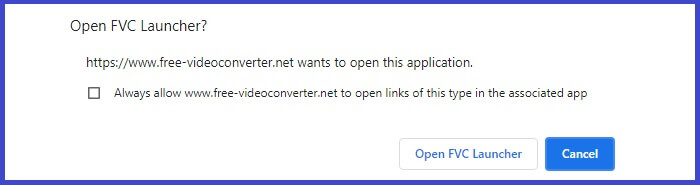
الخطوة 2. بمجرد تشغيل الأداة ، اضبط نسبة العرض إلى الارتفاع للتسجيل عن طريق تحريك الإطار المنقط حتى تحصل على حجم الفيديو المطلوب. ثم اضغط REC لبدء التسجيل.
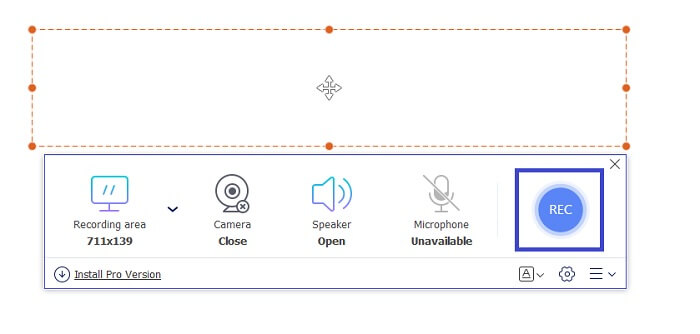
الخطوه 3. أثناء التسجيل ، ينقر Recording على أيقونة Pencil لتمكين التعليقات التوضيحية في الوقت الفعلي حيث يمكنك إضافة أشكال وخطوط ونص. عندما تنتهي من التسجيل ، انقر فوق المربع الأزرق زر لإيقاف التسجيل.

الخطوة 4. لعرض الملف الذي سجلته ، انقر فوق اسم الملف في الجزء السفلي من الواجهة الرئيسية. انقر نقرًا مزدوجًا لتشغيله.
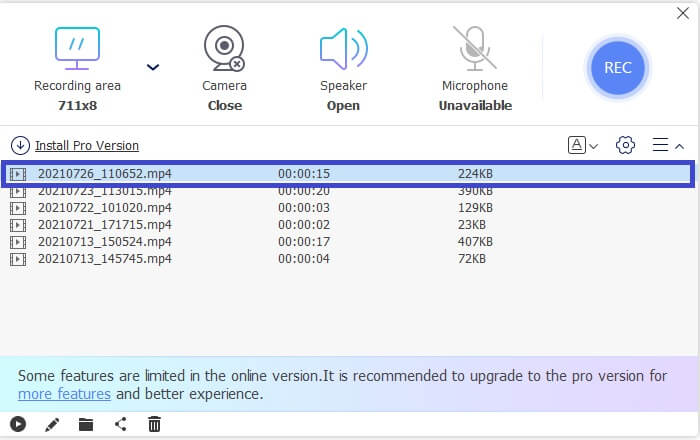
الايجابيات
- تسجيل غير محدود.
- لا توجد مدة محددة.
- معدل البت القابل للتعديل لإخراج الفيديو عالي الجودة.
- دعم تقليم الفيديو.
سلبيات
- يفتقر إلى ترجمات تم إنشاؤها تلقائيًا.
2. سكرينكاست- O- ماتيتش
قم بإضفاء الطابع الشخصي على تسجيلك باستخدام Screencast-O-Matic واختبر خلط ومطابقة تسجيل الشاشة لمقاطع الفيديو المستوردة ومقاطع الفيديو المسجلة. ناهيك عن أنها أداة عبر الإنترنت يمكنها التقاط لقطة للشاشة ، وتسمح لك بالرسم على الشاشة ، مع تسميات توضيحية تلقائية ، ويمكنها تسجيل الصوت في نفس الوقت. يمكنك اختيار إضافة السرد أو الترجمة أثناء تسجيل الفيديو الخاص بك. هذا مفيد بشكل أساسي لصانعي مقاطع الفيديو التعليمية وأولئك الذين يوفرون المال. الجانب السلبي الوحيد لهذا التطبيق المجاني هو عملية التسجيل. إنها طويلة. وفي الوقت نفسه ، إليك كيف يمكنك استخدامه.
الخطوة 1. قم بزيارة الصفحة الرئيسية وقم بالتسجيل للحصول على حساب.
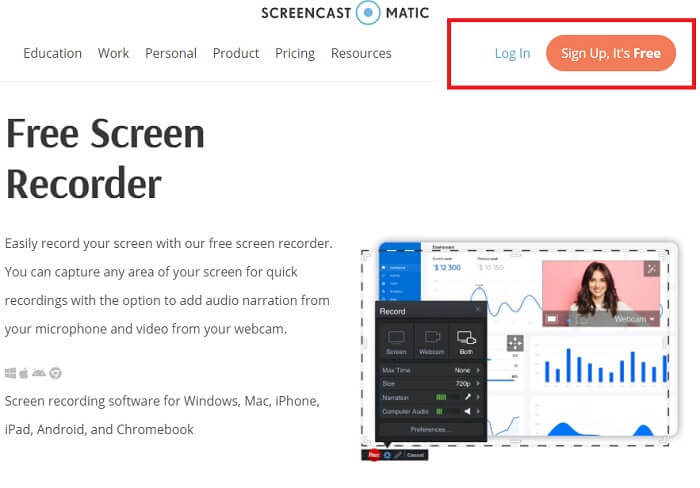
الخطوة 2. بعد التسجيل ، سوف تصل إلى هذه الصفحة حيث يتم سؤالك عن الإجراء الذي ستتخذه. يختار قم بالتسجيل.
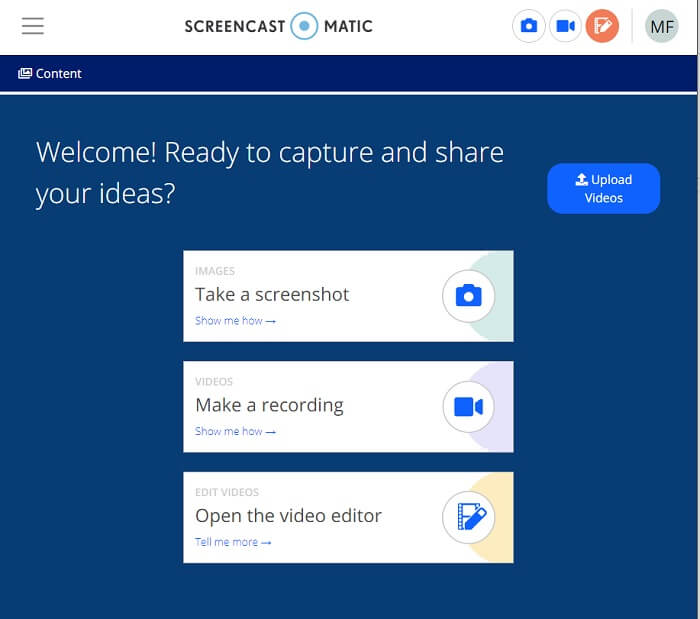
الخطوه 3. ستظهر الأداة بعد ذلك. لبدء التسجيل انقر فوق اللون الأحمر REC زر. سوف تنقر فوق الزر نفسه لإيقاف التسجيل.
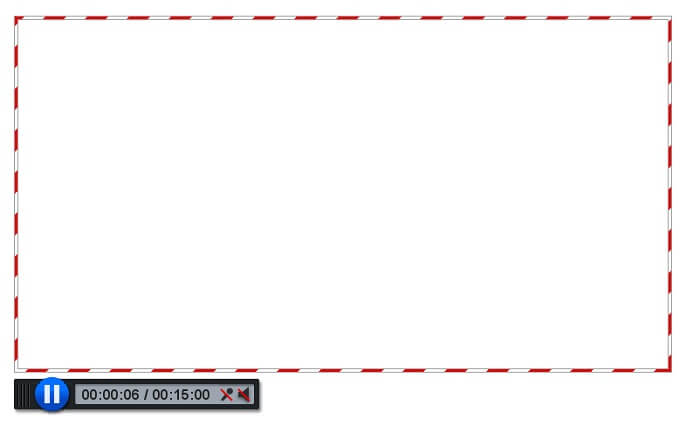
إذا لم تكن راضيًا عن الميزات التي يمكن أن يوفرها هذان التطبيقان المجانيان المذهلان ، فيمكنك متابعة قراءة الأداة التالية المقدمة لك. هذه المرة سنتحدث عن الأدوات المتميزة التي يمكنك تنزيلها على جهاز الكمبيوتر الخاص بك.
الجزء 2. أعلى مسجل AMV لسطح المكتب
1. FVC شاشة مسجل
أول أداة لسطح المكتب هي FVC Screen Recorder. لديه القدرة على تسجيل شاشة جهاز الكمبيوتر الخاص بك ، وصوت النظام ، والتقاط البث عبر الإنترنت دون ضوضاء في الخلفية. تقوم الأداة بتسجيل صوت نظام الكمبيوتر ، وهذا يعني أن جودة الصوت مرضية للغاية. إلى جانب التنسيقات المدعومة بشكل كبير ، تدعم هذه الأداة تقنية التسريع لتدفق الألعاب عبر الإنترنت. لا توجد علامة مائية ، فقط جودة التسجيل. ستحصل على الأفضل فقط إذا استخدمت هذه الأداة. جودة HD ، صوت بلا خسارة ، تسجيل سلس أثناء البث المباشر ، وتسريع. كل ما تحتاجه لاحتياجات التسجيل الخاصة بك موجود هنا. أكثر من ذلك ، هناك ميزة Window Lock تسمح لك بتسجيل نافذة معينة فقط. بالإضافة إلى أن الأداة سهلة الاستخدام ، ابدأ بالنقر فوق الزر أدناه.
الخطوة 1. انقر على آلة تسجيل الفيديو زر لبدء التسجيل

الخطوة 2. ابدأ التسجيل وأضف تعليقًا توضيحيًا على الشاشة أثناء التسجيل.
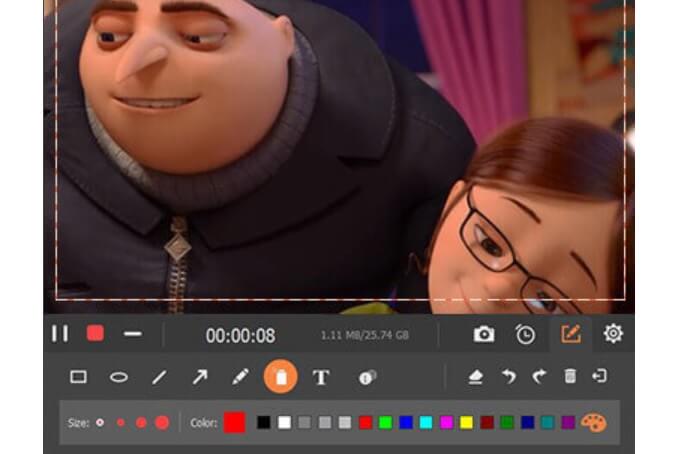
الخطوه 3. بعد كل شيء ، أوقف التسجيل عن طريق النقر فوق المربع الاحمر زر.

الخطوة 4. الآن ، ستظهر شاشة أخرى. اختر بين إعادة التسجيل و حفظ

الخطوة الخامسة. ابحث عن الملف المسجل في النافذة التالية التي ستظهر.
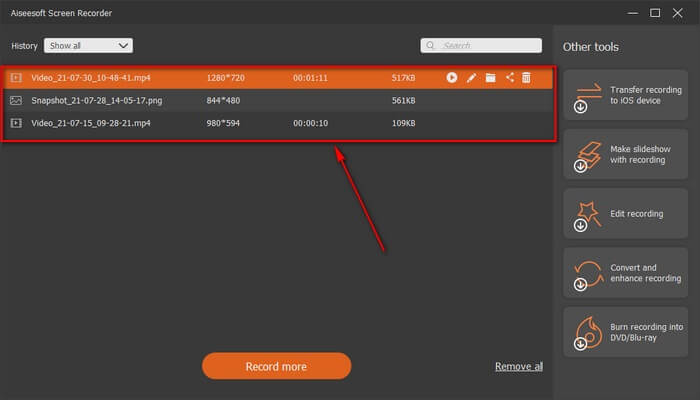
2. بانديكام
أخيرا لدينا Bandicam. إنها واحدة من أكثر الأدوات موثوقية عندما يتعلق الأمر بتسجيل الشاشة. أحدها هو أن الأداة لها واجهة مباشرة للغاية. يتم عرض جميع الإعدادات التي تحتاج إلى التحقق منها والميزات على شاشة واحدة. أثناء تشغيل الأداة ، يمكنك رؤية جميع الإعدادات والميزات على الفور. في الواقع التعريف الحقيقي للواجهة سهلة الاستخدام. حتى المبتدئ في هذا النوع من التكنولوجيا يمكنه التأقلم بسهولة. لتظهر لك ما يقال ، إليك كيفية استخدامه.
الخطوة 1. انتقل إلى الموقع الرسمي للأداة لتنزيل التطبيق وتثبيته.
الخطوة 2. انقر على REC الزر أعلى الجانب الأيمن من الواجهة. ثم ستطلب منك الأداة ضبط حجم الإطار.
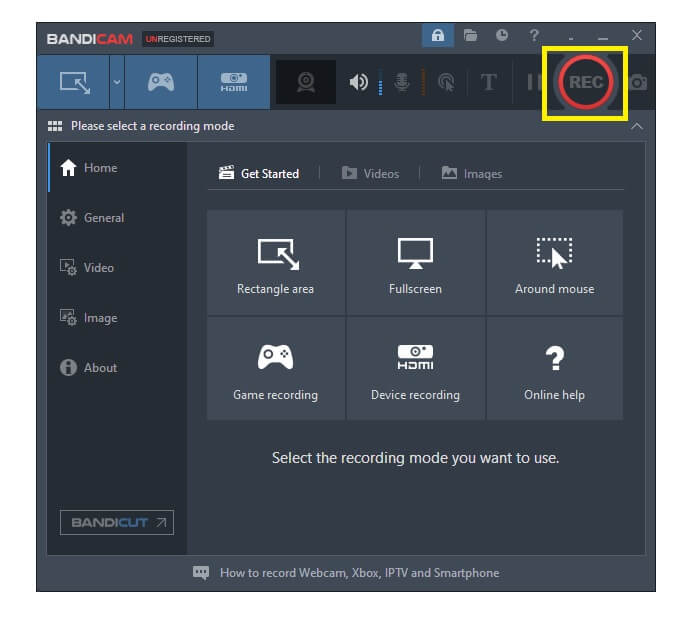
الخطوه 3. من هناك ابدأ التعليق التوضيحي أثناء التسجيل. انقر على X زر في الزاوية اليمنى لإنهاء التسجيل.
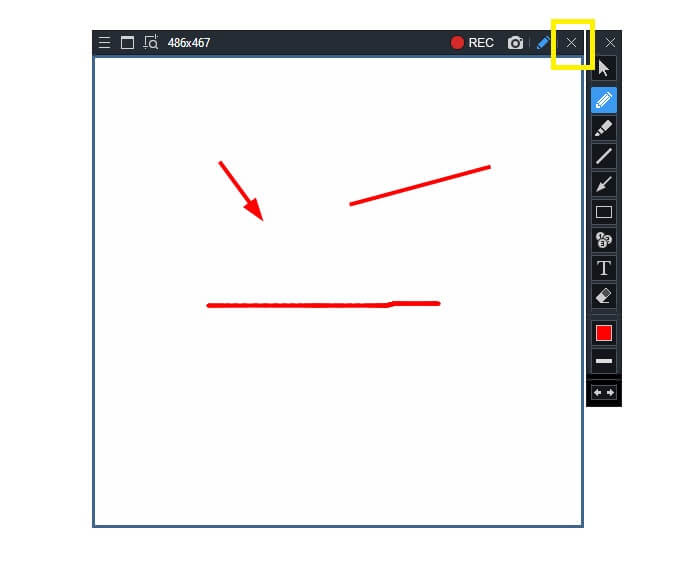
كل الأدوات المكتوبة مفيدة بالفعل. يمثل Bandicam البساطة وسهولة الاستخدام. وفي الوقت نفسه ، فإن Screencast-O-Matic متعدد الاستخدامات. من ناحية أخرى ، يمكن أن يوفر FVC Screen Recorder كلاً من الأدوات المجانية والمميزة التي تتجاوز الأدوات المدرجة تمامًا. ميزة Lock Window هي ميزة ملحوظة لأنها تتيح تعدد المهام والكفاءة. لا يوجد مسجل شاشة آخر يمكنه القيام بهذه القدرة ، فهي فقط مع FVC Screen Recorder.
اقرأ أكثر:
2. كيفية ضغط ملفات AMV الكبيرة
الجزء 3. أسئلة وأجوبة حول مسجل AMV
لماذا لا يمكنني فتح ملف AMV على جهاز الكمبيوتر الخاص بي؟
MP4 Player لا يلعب خطأ التنسيق ، وكيفية إصلاح ذلك؟
كيف أقوم بربط ملف بالبرنامج؟
خاتمة
في الختام ، من الجيد أن تعرف AMV التنسيق الذي يمكنك التفكير في استخدامه ، ولكن لا يوصى به لأولئك الذين يبحثون عن مقاطع فيديو عالية الجودة. أيضًا ، لا تقتصر قائمة مسجلات الشاشة AMV على AMV فحسب ، بل يمكنها إنتاج المزيد من التنسيقات مثل MP4 و MOV وغير ذلك الكثير.



 محول الفيديو النهائي
محول الفيديو النهائي مسجل الشاشة
مسجل الشاشة



